Cara Mudah Menggabungkan 2 Gambar dalam 1 Jaringan
Menggabungkan 2 ke 1 gambar sering kali harus menggunakan alat atau perangkat lunak pengedit foto tertentu, baik ponsel maupun komputer. Namun ternyata ada beberapa hal sederhana untuk menggabungkan foto/gambar, baik di website (online) maupun tanpa perlu apply.
Menggabungkan 2 gambar atau lebih dapat membuat gambar menjadi lebih menarik dan indah, terutama untuk foto dengan wajah yang sama tetapi dengan tekstur dan kondisi yang berbeda. Ini biasanya dilakukan sebelum memposting foto di media sosial.
Namun masih banyak yang belum mengetahui cara menggabungkan 2 gambar menjadi 1 secara online, tidak dengan aplikasi yang terinstall. Nah untuk mengetahuinya silahkan baca artikel ini sampai habis, karena kami akan memberikan panduan lengkapnya untuk anda.
Cara menggabungkan 2 dari 1 gambar (online)
Kalau dipikir-pikir, menggabungkan 2 gambar atau lebih secara online bisa menghemat banyak waktu dan gampang banget lho. Apalagi bagi yang tidak memiliki peralatan khusus atau kemampuan mengedit foto, hal ini akan sangat membantu.
Nah, penggabungan 2 ke 1 gambar (online) memiliki banyak sekali web site atau situs yang bisa anda gunakan. Namun disini kami akan memberikan cara menggabungkan foto di beberapa tempat yang menurut kami mudah dan hasilnya bagus.
Mari kita lihat tes selanjutnya!
Dengan PineTools

Tempat pertama yang kami rekomendasikan adalah Pine Tools. Fungsi website ini adalah untuk menggabungkan atau menggabungkan foto/gambar ke dalam web dan tampilan situs ini juga sangat simple dan mudah digunakan. Dengan Pine Tools, Anda dapat menggabungkan 2 foto atau lebih menjadi 1.
Nah, untuk melakukannya, berikut caranya:
- Pertama silahkan buka situs Pine Tools terlebih dahulu, pastikan ada koneksi internet.
- Selanjutnya, atur jumlah gambar yang ingin Anda tambahkan ke menu Blok Massal.
- Kemudian klik untuk melihat atau Sisipkan Gambar untuk memilih file.
- Pilih foto yang ingin Anda edit. Juga ulangi langkah 3 jika Anda ingin menggabungkan lebih banyak.
- Selanjutnya pilih menu Cara Membagi Gambar lalu tempatkan opsi pada kotak lurus, lurus, atau keduanya.
- Jika ingin lebih, Anda juga bisa mengatur format gambar dan kualitas gambar.
- Setelah itu, klik Menggabungkanlalu simpan perubahan Anda.
- Selesai, sekarang 2 gambar menjadi 1.
Tentang Situs Befunky
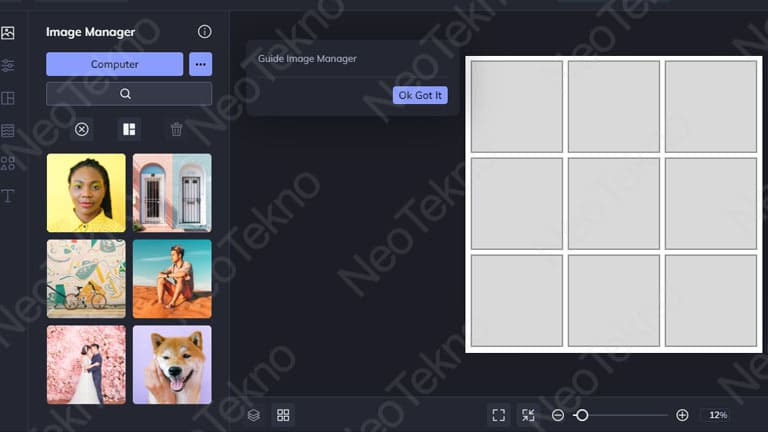
Situs berikut direkomendasikan oleh Befunky. Bagi pengguna web yang sudah ada pasti sudah tidak asing lagi dengan situs ini, karena Befungki sangat populer dan dikenal sebagai salah satu situs edit foto terlengkap. .
Bahkan, Befunky bekerja untuk membuat kolase foto gratis. Befunky juga mudah digunakan, hanya saja fitur-fitur di dalamnya mengagumkan dan berbagai kombinasi desainnya juga serba guna dan cantik.
Jika Anda tertarik dengan Befunky, silakan lihat langkah-langkahnya di bawah ini:
- Pertama silahkan langsung masuk ke Collage Maker di website Befunky ke menu photo mix.
- Jika sudah, silahkan klik menunya Bentuklalu pilih item yang ingin digunakan.
- Kemudian pilih metode fotografi yang sesuai dengan selera Anda.
- Selanjutnya, klik menu Direktur Grafis lalu masukkan foto yang ingin Anda gabungkan ke dalam opsi Komputer.
- Kemudian seret foto yang telah Anda sisipkan ke menu editor ke kanan.
- Setelah selesai, tekan tombol Menyimpan di bagian atas layar untuk menyimpan hasilnya.
- Ini sudah berakhir.
Padahal, di area Befunky ini masih banyak kolase foto dan fitur edit foto lainnya yang bisa kamu coba.
Menggunakan situs PhotoJoiner
Situs web ketiga yang direkomendasikan untuk menggabungkan 2 hingga 1 foto online adalah Photo Joiner. Ada banyak fitur keren yang bisa kamu coba dan website ini juga mudah, sehingga memudahkan kamu untuk mengatur gambar atau menggabungkan gambar.
Photo Joiner sendiri adalah situs yang dirancang untuk menggabungkan foto-foto modern dan indah. Situs ini juga mendukung persyaratan selebgram, karena perubahan menggabungkan foto/gambar dengan situs ini sangat Instagram.
Jadi, untuk melakukannya, ikuti langkah-langkah ini:
- Pertama, silahkan buka Photo Joiner.
- Setelah itu, klik Membuat Kolase.

- Kemudian ubah bentuknya ke kiri, dan ubah seperti yang Anda inginkan.

- Buka berikutnya Pengaturan Ukuran, lalu atur resolusi foto. Harap sesuaikan resolusi ini dengan gambar yang akan Anda gabungkan.
- Jika demikian, silakan atur Asal usul batas ke nilai yang sesuai.
- Klik Sisipkan Gambardi menu sebelah kanan dan pilih foto yang ingin Anda edit.
- Seret foto ke dalam kolom editor, dan foto akan menyatu dengan bentuk yang Anda pilih sebelumnya.
- Terakhir, klik Menyimpan untuk menyimpan perubahan Anda.
- Ini sudah berakhir.
Menggunakan Alat Gambar Cepat
Jika Anda ingin menggabungkan beberapa foto dalam 1 maka Anda dapat menggunakan area Quick Image Tools. Dengan situs web ini, Anda tidak perlu khawatir untuk mengunggah gambar yang ingin Anda edit satu per satu seperti cara sebelumnya, karena Anda dapat mengunggah banyak gambar sekaligus.
Berikut cara melakukannya:
- Silakan kunjungi situs Quick Image Tools di sini.
- Jika sudah, Anda akan masuk ke menu lokal yang besar. Di bagian ini, silakan pilih salah satu preset yang ingin Anda gunakan.

- Setelah itu, Anda akan dibawa ke menu campuran foto. Nah, silahkan pilih kolomnya Sisipkan Gambarkemudian isi semua foto yang ingin digunakan.

- Silakan atur lebar dan tinggi sesuai kebutuhan, lalu unggah foto ke JPEG, dan atur kualitas gambar ke 95-100.
- Akhirnya, Menghasilkan lalu simpan perubahannya.
- Ini sudah berakhir.
Ada beberapa hal yang dapat Anda lakukan di website ini, yaitu Anda dapat mengubah margin, lokasi, periferal, warna latar belakang, dan menambahkan teks. Jadi, jangan ragu untuk mengekspresikan diri Anda sesuka Anda di situs web ini!
Melalui situs web IMONline
Rekomendasi terakhir kami adalah IMGonline. Lokasi tunggal ini memungkinkan Anda untuk menggabungkan 2 hingga 1 gambar, dan tidak mempengaruhi kualitas gambar asli. Jadi dengan cara ini, kualitas atau kejelasan gambar yang akan Anda kombinasikan tetap terjaga.
Nah, untuk menautkan gambar ke situs IMGonline, silakan lihat formulir di bawah ini:
- Pertama, silakan kunjungi situs resmi IMGonline.
- Setelah itu Pilih filelalu masukkan foto yang ingin digabung menjadi 1.
- Harap ulangi langkah 2 untuk menggabungkan 2 ke 1 foto.
- Setelah itu, Anda dapat mengatur Menggabungkan Pengaturan jika perlu, dan jika Anda tidak ingin mengaturnya, biarkan default.
- Jika sudah, silahkan atur kualitas gambar, lalu klik oke.
- Di area ini Anda dapat menggunakan 60-100 angka (opsional), karena semakin tinggi levelnya, semakin baik gambarnya.
- Akhirnya, Anda dapat menyimpan hasilnya.
- Ini sudah berakhir.
Kata terakhir
Itu mungkin artikel pertama tentang cara mudah menambahkan 2 gambar ke 1 situs online atau website yang menawarkan jasa edit foto/gambar. Untuk melakukan ini, Anda dapat menggunakan komputer atau ponsel.
Sekian dari kami, semoga artikel ini bermanfaat dan terima kasih.
Sumber Artikel: https://www.neotekno.com/cara-menggabungkan-2-gambar-menjadi-1-online/
